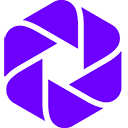使用passwd命令可修改Linux用户密码,普通用户可自行修改,root用户可重置他人密码;忘记密码时,可通过单用户模式或sudo权限重置;登录失败可能因键盘布局、Caps Lock、PAM配置等问题导致;通过chage命令或PAM配置可强制用户定期改密以提升安全性。
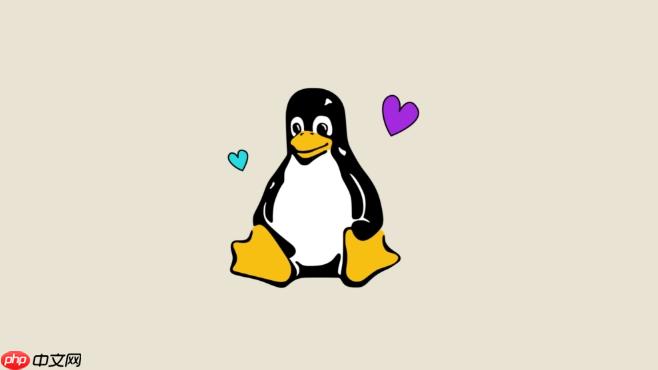
修改Linux用户密码,简单来说就是用
passwd
命令。但具体操作和背后的考量,可不止敲个命令那么简单。
passwd 命令
- 当前用户修改自己的密码: 直接在终端输入
passwd
,系统会提示你输入当前密码,然后输入两次新密码。
- root 用户修改其他用户的密码: 使用
sudo passwd username
命令,其中
username
是你要修改密码的用户名。root用户不需要输入原密码,可以直接设置新密码。
忘记密码怎么办?如何重置密码?
忘记密码确实是常见问题。针对不同情况,有不同的解决办法。
-
如果你是root用户: 重启系统进入单用户模式(single user mode),然后使用
passwd
命令修改root密码。具体步骤取决于你的Linux发行版和使用的引导加载程序(例如GRUB)。通常在GRUB启动菜单中,选择你的Linux内核,然后按 ‘e’ 键编辑启动参数。在以 “linux” 或 “linux16” 开头的行末尾添加
init=/bin/bash
或
single
,然后按 Ctrl+X 或 F10 启动。系统启动后,你会进入一个root shell,此时可以运行
passwd
命令修改密码。
-
如果你不是root用户,但拥有sudo权限: 可以使用
sudo passwd username
命令重置自己的密码。
-
如果既不是root用户,也没有sudo权限: 那就有点麻烦了。你需要联系系统管理员来帮你重置密码。
重置密码时,尽量设置一个容易记住但又足够安全的密码。可以使用密码管理器来生成和存储复杂的密码。

修改密码后,用户登录失败可能是什么原因?
修改密码后登录失败,可能的原因有很多,需要逐一排查。
- 键盘布局问题: 确保你使用的键盘布局与系统配置一致。有时候不小心切换了键盘布局,导致输入的密码与实际密码不符。
- Caps Lock键: 检查Caps Lock键是否意外开启。密码是区分大小写的,如果Caps Lock键开启,输入的密码可能与实际密码不符。
- 密码输入错误: 仔细检查输入的密码是否正确。可以尝试在文本编辑器中输入密码,确认无误后再复制粘贴到登录界面。
- 密码同步问题: 如果你使用了网络认证(例如LDAP或Active Directory),密码同步可能存在延迟。等待一段时间后再次尝试登录。
- PAM配置问题: PAM(Pluggable Authentication Modules)负责处理Linux系统的认证。如果PAM配置错误,可能导致密码验证失败。检查
/etc/pam.d/
目录下的相关配置文件,例如
login
、
sshd
等。
- 用户账户锁定: 某些安全策略可能会在多次密码输入错误后锁定用户账户。联系系统管理员解锁账户。
- 磁盘空间不足: 虽然不太常见,但如果
/tmp
或
/var
等目录磁盘空间不足,可能导致密码修改失败或登录异常。检查磁盘空间使用情况。
排查这些问题时,可以查看系统日志文件(例如
/var/log/auth.log
或
/var/log/secure
)以获取更多信息。
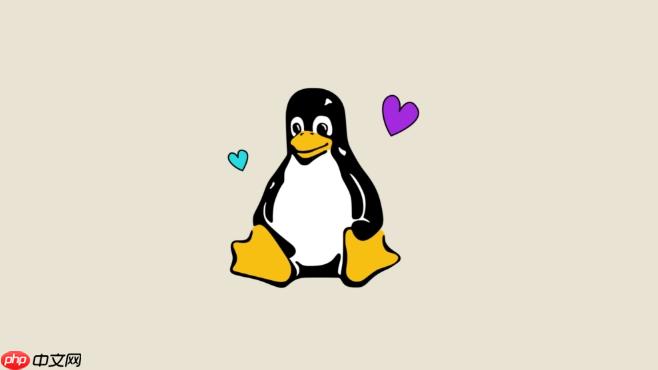
如何强制用户定期修改密码?
强制用户定期修改密码是一种常见的安全措施,可以降低密码泄露的风险。
-
使用
chage
命令:
chage
命令可以用来管理用户密码的过期时间。例如,
sudo chage -M 90 username
命令将强制用户
username
每90天修改一次密码。
-
-M
:指定密码的最大有效天数。
-
-M
:指定密码的最小有效天数。
-
-d
:设置上次密码修改的日期。
-
-I
:指定密码过期后,账户被禁用前的非活动天数。
-
-E
:指定账户过期的日期。
-
-W
:指定密码过期前,提前多少天开始警告用户。
-
-
修改PAM配置: 可以通过修改PAM配置文件来更精细地控制密码策略。编辑
/etc/pam.d/common-password
文件,添加或修改
pam_unix.so
模块的参数。例如,可以设置密码的最小长度、复杂度要求、历史密码重用限制等。
-
使用
passwdqc
工具:
passwdqc
是一个密码强度检查工具,可以用来强制用户设置符合安全要求的密码。安装
passwdqc
后,修改PAM配置,将
pam_passwdqc.so
模块添加到密码验证流程中。
强制用户定期修改密码可能会给用户带来不便,因此需要在安全性和用户体验之间找到平衡。可以考虑采用其他安全措施,例如多因素认证,来降低密码泄露的风险。同时,要向用户宣传密码安全的重要性,提高用户的安全意识。